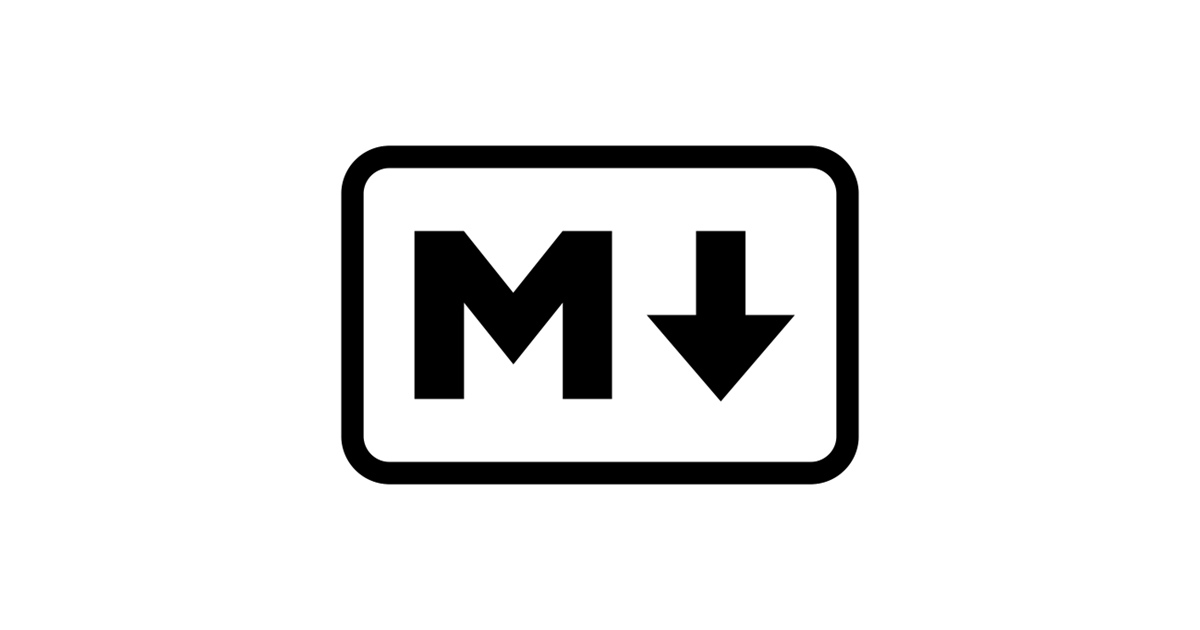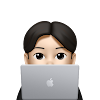MarkDown Syntax는 HTML Tag로 변환되어 출력된다.
하지만, 모든 HTML Tag를 대체하지 않는다.
<h> 태그로 변환된다.- 제목 앞에
#(hash) 를 작성하여 표현하고 1개부터 6개까지 쓸 수 있다. - 이때,
#(hash) 가 늘어날수록 제목의 수준은 내려간다. (텍스트 크기가 작아진다.)
🧑🏻💻 [Source code]
1
2
3
4
5
6
| # Title1
## Title2
### Title3
#### Title4
##### Title5
###### Title6
|
1
2
3
4
| Title1
=
Title2
- <!--다른 문법과 혼동될 수 있으니, 알아만 두자.-->
|
🔃 [MarkDown to HTML]
1
2
3
4
5
6
| <h1>Title1</h1>
<h2>Title2</h2>
<h3>Title3</h3>
<h4>Title4</h4>
<h5>Title5</h5>
<h6>Title6</h6>
|
1
2
| <h1>Title1</h1>
<h2>Title2</h2>
|
💻 [Execution result]
Title1
Title2
Title3
Title4
Title5
Title6
2. Lists
<ol>, <ul>, <li> 태그로 변환된다.
2.1. Ordered Lists
No.(dot) 를 작성하여 표현하고 __중첩이 가능__하다.- 이때, 적힌 숫자와는 상관없이 순서대로 번호가 매겨진다.
🧑🏻💻 [Source code]
1
2
3
4
5
| 1. List A
1. List B
1. List C
1. List D
1. List E
|
🔃 [MarkDown to HTML]
1
2
3
4
5
6
7
8
9
| <ol>
<li>List A</li>
<ol>
<li>List B</li>
<li>List C</li>
</ol>
<li>List D</li>
<li>List E</li>
</ol>
|
💻 [Execution result]
- List A
- List B
- List C
- List D
- List E
2.2. Unordered Lists
-(hyphen), *(asterisk), +(plus)를 1개만 작성하여 표현한다.
🧑🏻💻 [Source code]
1
2
3
4
5
| - List A
- List B
- List C <!--velog의 MarkDown 문법에선 중첩된 표현을 지원하지 않는다.-->
* List D
+ List E
|
🔃 [MarkDown to HTML]
1
2
3
4
5
6
7
8
| <ul>
<li>List A</li>
<li>List B</li>
- List C
<li>List D</li>
<br> <!--순서는 없지만, 다른 기호를 번갈아 사용할 때와 줄바꿈이 추가된다.-->
<li>List E</li>
</ul>
|
💻 [Execution result]
3. Emphasis
🧑🏻💻 [Source code]
1
2
3
4
| *Italicse* or _Italicse_
**Bold** or __Bold__
~~Strikethrough~~
<!--밑줄은 MarkDown에서 지원하지 않기에, HTML 태그를 직접 사용해야한다.-->
|
🔃 [MarkDown to HTML]
1
2
3
4
| <em>Italics</em>
<strong>Bold</strong>
<del>Strikethrough</del>
<u>Underscore</u>
|
💻 [Execution result]
Italics
Bold
Strikethrough
Underscore
4. BlockQuotes
<blockquote> 태그로 변환된다.- 인용문 앞에
>(greater than sign) 를 작성하여 표현한다. - 여러 번 입력 시 __중첩이 가능__하다.
🧑🏻💻 [Source code]
1
2
| > Blockquote
>> Nested Blockquote
|
🔃 [MarkDown to HTML]
1
2
3
4
5
6
| <blockquote>
Blockquote
<blockquote>
Nested Blockquote
</blockquote>
</blockquote>
|
💻 [Execution result]
Blockquote
Nested Blockquote
5. Code Blocks
- 작성할 코드를
`(backtick) 또는 ~(Tilde) 가 __3개 이상__이고, __시작과 끝이 같은 개수__로 묶어 표현한다. - 이때, 시작지점 바로 뒤에 작성할 코드가 어떤 프로그래밍 언어인지 기입하면 __Syntax Highlighting이 지원__되어 코드의 가독성을 높일 수 있다.
🖍️ [Syntax Highlighting List]
| 프로그래밍 언어 | 기입 방식 |
|---|
| Bash | bash |
| C# | cs |
| C++ | cpp |
| Diff | diff |
| HTML, XML | html |
| Ini | ini |
| JSON | json |
| Java | java |
| JavaScript | javascript |
| PHP | php |
| Perl | perl |
| Python | python |
| Ruby | ruby |
| SQL | sql |
| Dart | dart |
🧑🏻💻 [Source code]
1
2
3
| ~~~
print("Welcome to JBK's velog")
~~~
|
1
2
3
| ```python
print("Welcome to JBK's velog")
```
|
🔃 [MarkDown to HTML]
1
2
| <!--Syntax Highlighting은 불가능하다.-->
<pre><code>print("Welcome to JBK's velog")</code></pre>
|
💻 [Execution result]
1
| print("Welcome to JBK's velog")
|
1
| print("Welcome to JBK's velog")
|
5.1. Inline Code Blocks
<code> 태그로 변환된다.- 작성할 코드를
`(backtick) 이 __2개 이하__이고, __시작과 끝이 같은 개수__로 묶어 표현한다. - 이때, Syntax Highlighting은 지원되지 않는다.
🧑🏻💻 [Source code]
🔃 [MarkDown to HTML]
1
| <code>Inline Code</code>
|
💻 [Execution result]
Inline Code
6. Horizontal Rules
<hr> 태그로 변환된다.-(hyphen), *(asterisk), _(underbar) 중 하나를 3개 이상 작성하여 표현한다.
🧑🏻💻 [Source code]
1
2
3
| --- <!--header로 인식할 수 있으니, 이전 라인은 비워둬야한다.-->
***
___
|
🔃 [MarkDown to HTML]
💻 [Execution result]
7. Tables
🧑🏻💻 [Source code]
1
2
3
| | Header1 | Header2 | Header3 |
| -------- | -------- | -------- |
| Content1 | Content2 | Content3 |
|
1
2
3
| | Header1 | Header2 | Header3 |
| :------ | :-----: | ------: |
| Left | Center | Right |
|
💻 [Execution result]
| Header1 | Header2 | Header3 |
|---|
| Content1 | Content2 | Content3 |
| Header1 | Header2 | Header3 |
|---|
| Left | Center | Right |
8. Links
8.1. External Links
[](brackets) 안에는 __이름을 지정__하고 ()(parentheses) 안에는 __링크를 표기__한다.- 이때,
""(quotation marks) 안에 설명을 작성할 수 있으나, __생략 가능__하다.
🧑🏻💻 [Source code]
1
2
| <!--새 창에서 지정된 링크로 이동하고 싶으면 HTML 태그 사용해야한다.-->
[현재 창에서 JBK's velog로 이동하기](https://velog.io/@jaebinary "JBK님의 velog로 이동합니다.")
|
🔃 [MarkDown to HTML]
1
2
| <a href="https://velog.io/@jaebinary" title="JBK님의 velog로 이동합니다.">현재 창에서 JBK's velog로 이동하기</a> <!--현재 창에서 지정된 링크로 이동-->
<a href="https://velog.io/@jaebinary" title="JBK님의 velog로 이동합니다." target="_blank">새 창에서 JBK's velog로 이동하기</a> <!--새 창에서 지정된 링크로 이동-->
|
💻 [Execution result]
현재 창에서 JBK’s velog로 이동하기 새 창에서 JBK’s velog로 이동하기
8.2. Internal(Anchored) Links
- velog에서는
<h1>, <h2>, <h3>까지 자동으로 생성되어 우측 상단에 표시된다. [](brackets) 안에는 __이름 지정__하고, ()(parentheses) 안에는 __내부링크를 표기__한다.- 이때,
()(parentheses) 안에는 모두 소문자__이며, __띄어쓰기는 -(hyphen) 으로 나타내고 __특수문자는 생략__한다.
🧑🏻💻 [Source code]
1
2
3
| [8. Links](#8-links)
[8.1. External Links](#81-external-links)
[8.2. Internal(Anchored) Links](#82-internalanchored-links)
|
🔃 [MarkDown to HTML]
1
2
3
| <a href="#8-links">8. Links</a>
<a href="#81-external-links">8.1. External Links</a>
<a href="#82-internalanchored-links">8.2. Internal(Anchored) Links</a>
|
💻 [Execution result]
8. Links
8.1. External Links
8.2. Internal(Anchored) Links
9. Adding Images
🧑🏻💻 [Source code]
1
2
3
4
5
6
| 

![대체텍스트][참조]
[참조]: 이미지주소
[참조]: 이미지주소 "설명"
|
🔃 [MarkDown to HTML]
1
| <img src="이미지주소" alt="대체텍스트" title="설명">
|
💻 [Execution result]
9.1 Add a link to an image
🧑🏻💻 [Source code]
🔃 [MarkDown to HTML]
1
2
3
| <a href="링크" target="_blank">
<img src="이미지주소" alt="대체텍스트" title="설명">
</a>
|
💻 [Execution result]
🧑🏻💻 [Source code]
1
| [//]: # Coment -> <!--Coment-->
|
💻 [Execution result]
References
ParkYoungWoong. (2017. 01. 01.). 마크다운(MarkDown) 사용법 총정리. HEROPY.DEV
Simhyejin. (2016. 06. 30.). [Markdown] 마크다운 문법. GitHub Pages
Kim Ji-Heon. (2015. 04. 03.). [공통] 마크다운 markdown 작성법. GitHub Gist
박응용. (2008.). 위키독스. WikiDocs